8.8 Ajustando a contagem de instalações de um produto descoberto
Um produto descoberto inclui a contagem do número total de instalações do produto. Se necessário, você pode ajustar manualmente essa contagem ignorando instalações ou adicionando-as à contagem de instalações.
-
No ZENworks Control Center, clique na guia .
-
Na página Gerenciamento de Licença, clique em .
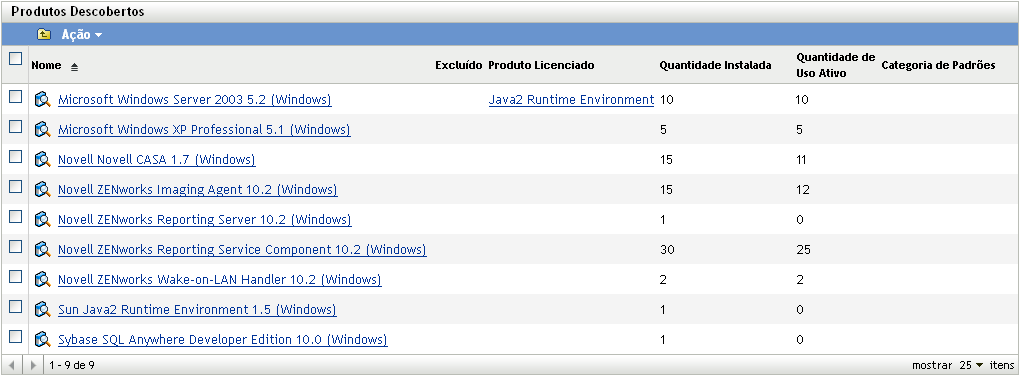
-
Clique no produto descoberto com as instalações que deseja ajustar.
-
Clique na guia .
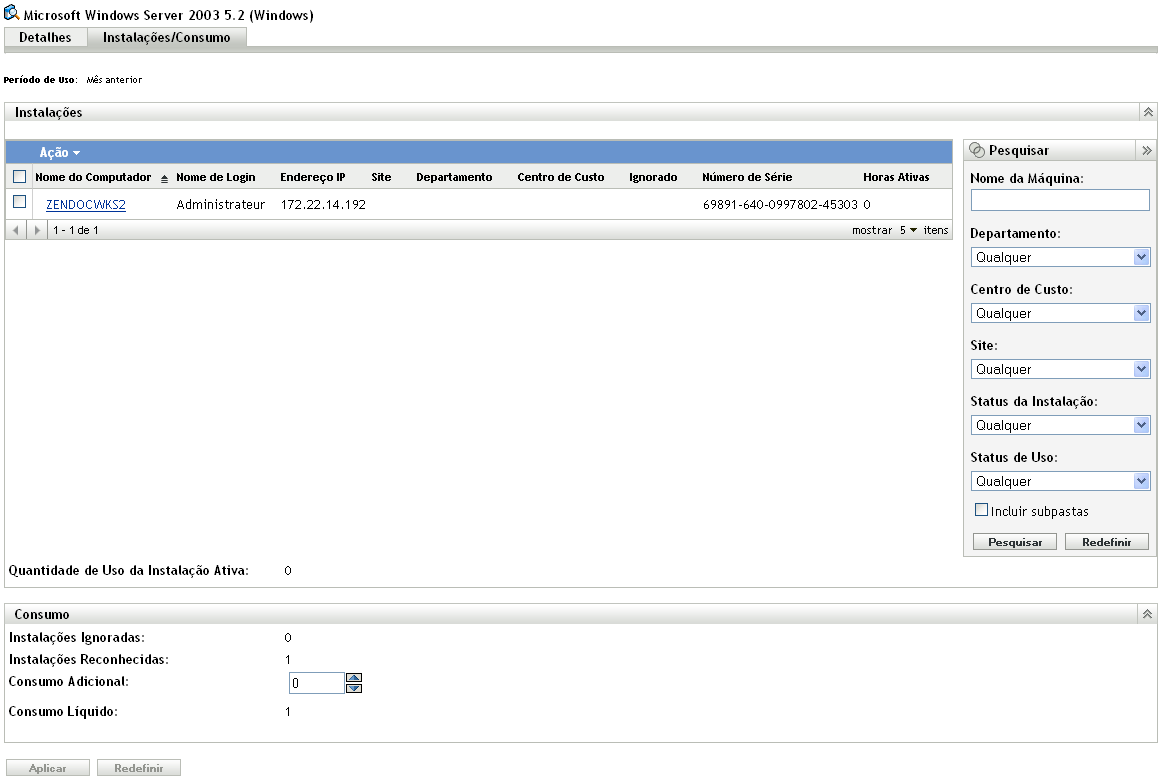
O painel Consumo exibe as seguintes informações:
Instalações Ignoradas: o número de instalações excluídas da contagem total de instalações (também mencionado como consumo líquido). Marque manualmente as instalações que deseja ignorar. Consulte o Etapa 5 para obter instruções.
Instalações Reconhecidas: o número de instalações incluídas na contagem total de instalações.
Consumo Adicional: o número de instalações adicionais que deseja incluir nas instalações reconhecidas. Consulte o Etapa 6 para obter instruções.
Consumo Líquido: o número total de instalações incluídas na contagem de instalações do produto descoberto. É igual a ( + ) -.
-
Para ignorar uma instalação, selecione-a no painel Instalações clicando na caixa de seleção ao lado da instalação, depois clique em > .
-
Para adicionar instalações à contagem, use o campo no painel Consumo para selecionar o número de instalações adicionais.
-
Clique em para gravar suas mudanças.